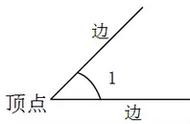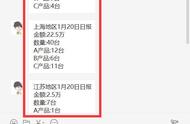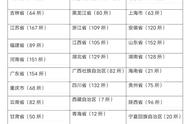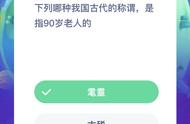第二步:选择数据区域,点击插入图表,季度数据做柱状图,月数据做折线图然后调整字体、颜色等图表格式即可,如下图3:

【图3】
图表2:不同产品如何做销量排名
案例:对全年度销售的不同产品如何进行更好的销量排名展示,如下图4:

【图4】
如上图,我们采用横向条形图表的方式来显示数据,并将排名靠前的数据进行特殊填色,这样看起来会更加的明显。操作方法如下图5:

【图5】
第一步:先将数据按照从大到小排序;
第二步:点击插入—图表—横向条形图;
第三步:删除辅助线,横坐标轴,调整字体及大小。将排名靠前的图单独填充其他颜色。
图表3:多部门4季度数据趋势对比
案例:如何通过图表来展示出每个部门4个季度的数据情况。
3.1 一般图表展示
对于许多人来说,展示多组数据的时候,可能就是简单的插入柱状图或者是折线图。如下图6。这样的图表因为见的态度,看不出有什么亮眼特别的地方。